
MotionBuilder 2014
附安装教程- 软件大小:542 MB
- 更新日期:2019-05-18 09:33
- 软件语言:简体中文
- 软件类别:3D/CAD软件
- 软件授权:免费版
- 软件官网:待审核
- 适用平台:WinXP, Win7, Win8, Win10, WinAll
- 软件厂商:

软件介绍 人气软件 下载地址
MotionBuilder2014是一款目前最受欢迎的3D角色动画软件之一,该程序拥有绝大部分游戏工具,可以为用户提供一个强势的动画制作保障,此版本为用户提供了标尺工具,该工具是一种距离测量工具,可用于测量和显示场景中两个对象或元素之间的距离,当用户测量场景中两个对象或元素之间的距离时,测量距离默认显示为黄色线,在起点和终点处有箭头,在线上方有测量单位,该测量距离是系统标尺“对象”;新版本支持用户可以锁定或静音属性或通道,以防止在所选属性或通道上发生对动画的任何更改, 用户无法在锁定的属性或通道上合并动画,支持将.fbx文件导出并导入Maya软件并重新导入MotionBuilder时,将保留锁定和静音的属性和通道。强大又实用,需要的用户可以下载体验
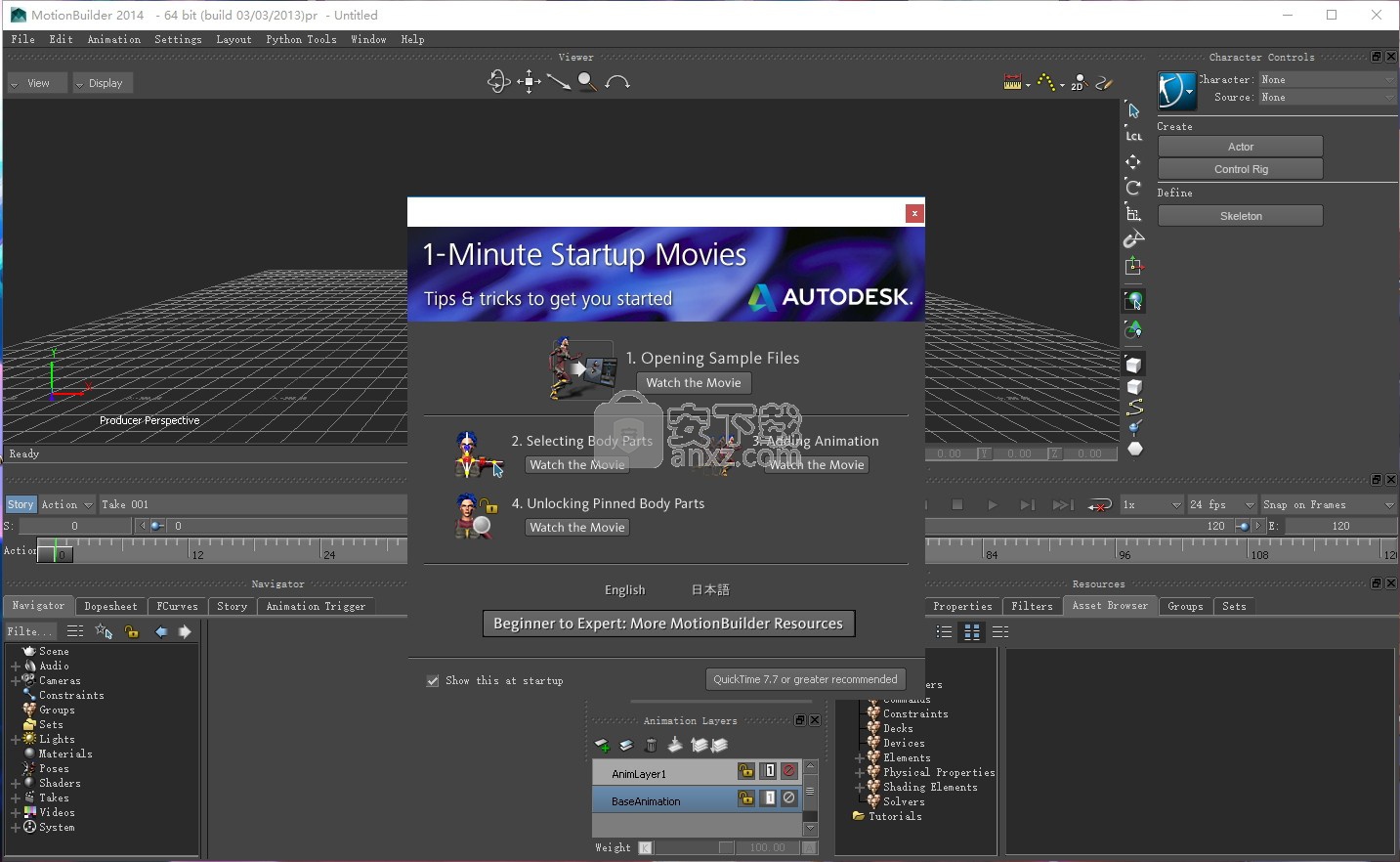
新版功能
1、立体支持:
借助在视窗中的全新立体显示和摄像机绑定,可以在MotionBuilder中创作和查看立体内容。通过FBX资产交换技术,摄像机数据可以在Maya 2014、Flame 2014、Smoke 2014之间进行交换。
逐步互操作性:借助在MotionBuilder 2014、Maya 2014或3ds Max 2014之间的全新逐步互操性,可全面利用多个Autodesk Entertainment Creation Suite产品,享受更加无缝的工作流程。
2、增强的用户界面:
增强的深色用户界面为MotionBuilder带来了现代感,消耗了少量的real-estate,并提供了与Autodesk Entertainment Creation Suites其他产品之间更加的一致性。MotionBuilder 2014新功能介绍
3、改善的F-Curve编辑器:
享受Autodesk Entertainment Creation Suites 2014每个产品中F-Curve编辑器的一些最好功能,并融合到一个工具集中,提供了更加一致的功能,因此你可以在产品间进行轻松切换。
4、HumanIK Unification:
借助增强的界面、统一的解算器和面向HumanIK技术的更加一致工作流程,在MotionBuilder 2014和Maya 2014之间的角色工作将更加轻松。MotionBuilder 2014新功能介绍
5、Live Video In:
来自于运动捕捉的流参照视频可直接放进到MotionBuilder中,且同步记录运动捕捉数据。
6、Audio Per Take:
更加轻松处理具有伴音的多个动画变化,并具有独立处理音频文件的能力。
软件特色
一、实时3D引擎
访问业界最快的动画工具之一
二、生产率-工作流程
支持消费者运动捕捉设备
重新创建真实世界摄影的元素与先进的摄像机选项动画深度和跟随焦点
组合,混合和图层以更少的时间阻止或预先设计场景,并附加100个有用的字符动画
统一非破坏性,非线性编辑环境
实时设备支持和实时数据记录到磁盘
全身逆运动学人物技术与动画重新定位
作为Linux操作系统的64位可执行文件可用
三、运动捕捉编辑和数据清理
包括经过验证的工具来处理运动捕捉数据
四、立体工具箱
利用立体3D内容的趋势
五、平滑的互操作性
MotionBuilder通过其软件开发工具包,支持FBX数据交换技术和Python脚本,与娱乐创作套件中的某些产品进行互操作。在MotionBuilder和Maya之间建立实时流媒体,以便在应用程序之间发送HumanIK字符
安装步骤
1、下载得到相应的程序安装包,解压后即可使用
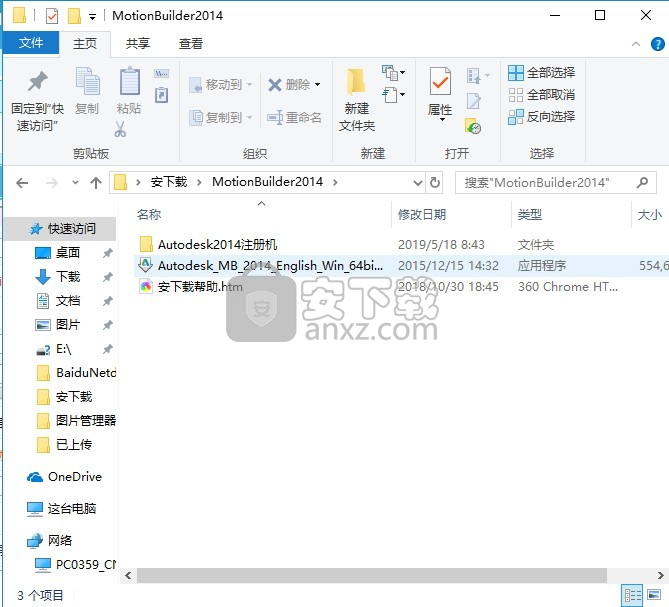
2、双击应用程序,弹出一个程序文件解压路径,可自由更改
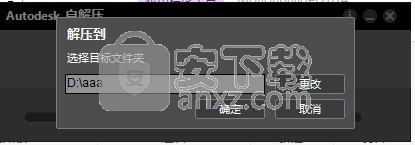
3、弹出程序安装界面,点击安装按钮进行程序安装
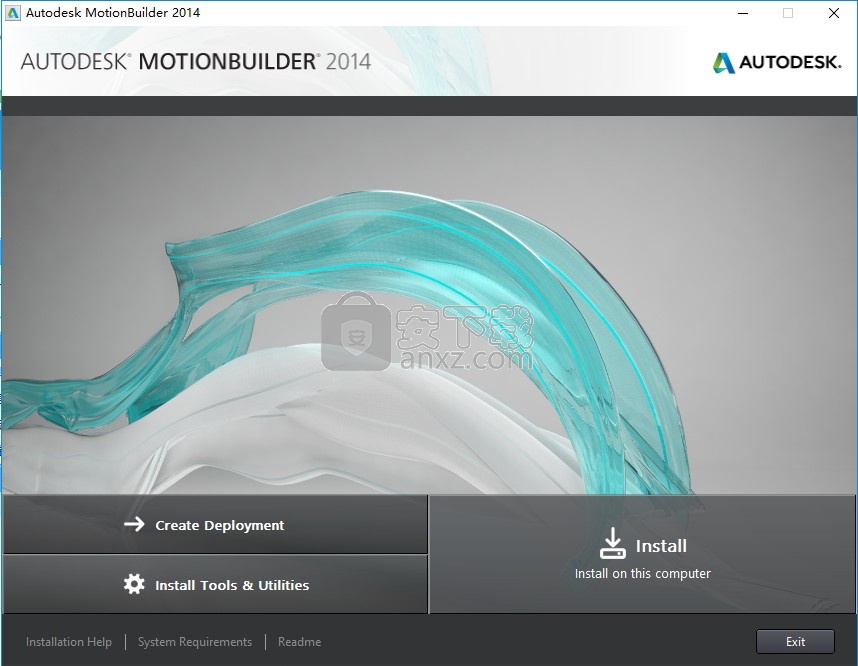
4、使用鼠标点击勾选对应的同意协议选择框,点击我同意按钮进行程序安装
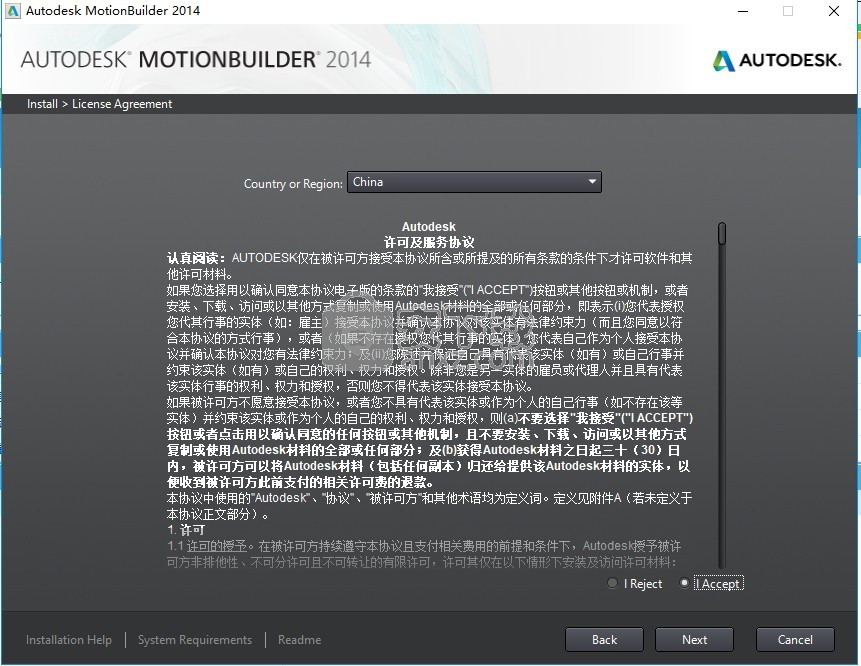
5、弹出新界面,输入序列号:066-66666666,产品密钥:727F1,点“Next”。
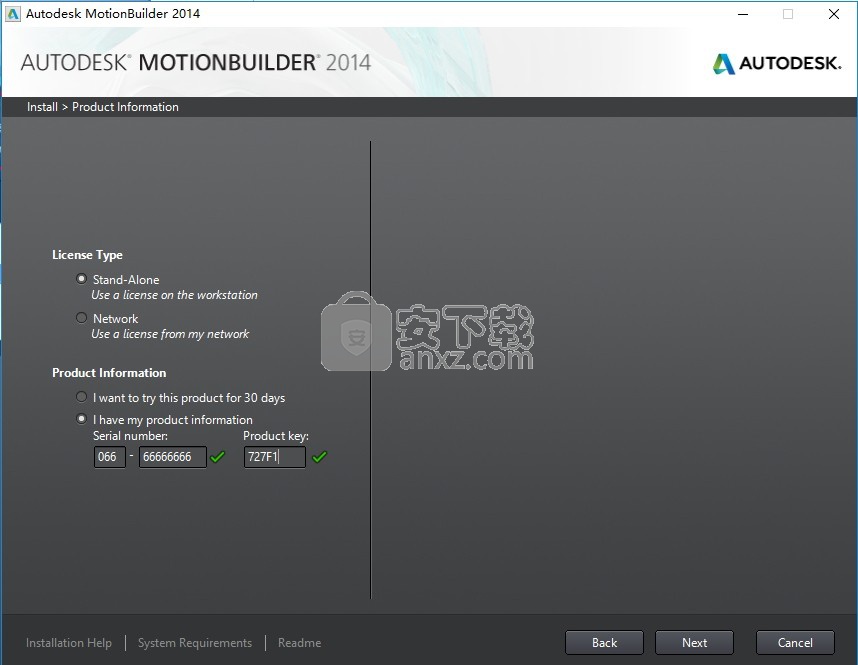
6、在该界面,用户可以根据自己的需要选择相应的程序安装路径,可以自己选择
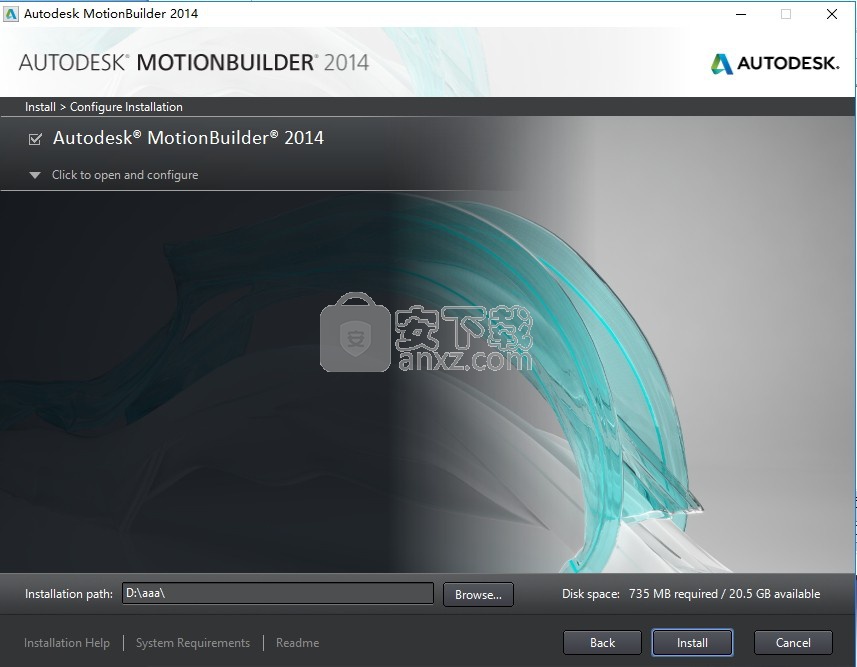
7、弹出新界面,等待应用程序安装,需要等待一会儿
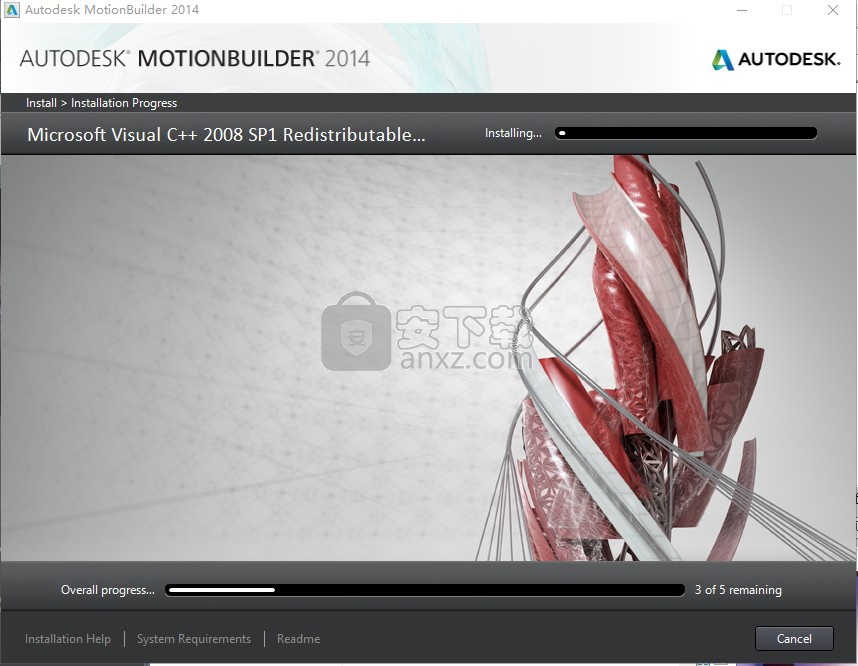
8、应用程序安装完成后,即可弹出一个相对的完成界面,点击完成按钮即可
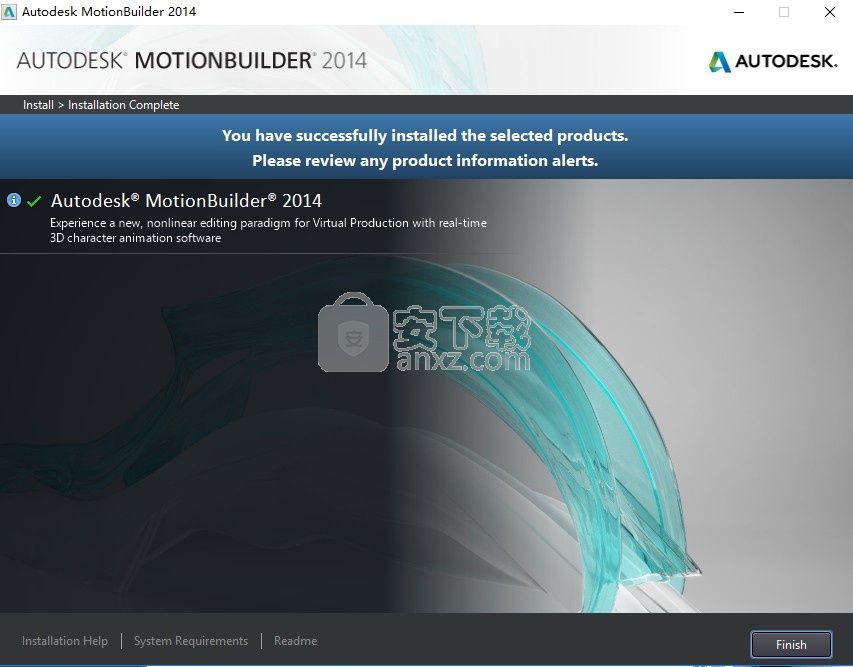
方法
1、程序安装完后,双击打开应用程序快捷键,运行程序,弹出新界面,点击我同意许可协议
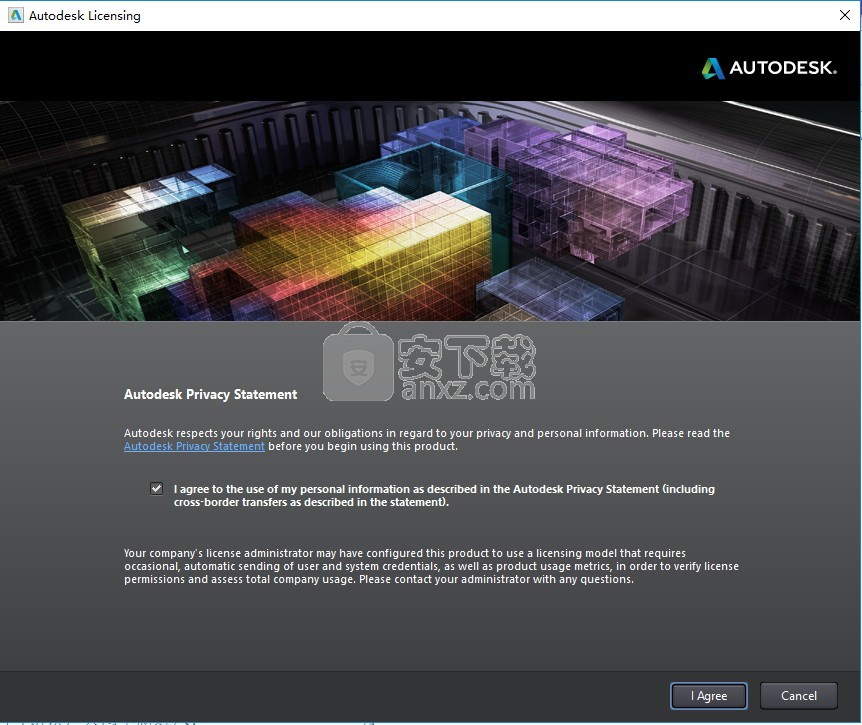
2、弹出新界面,使用鼠标点击激活按钮进行激活
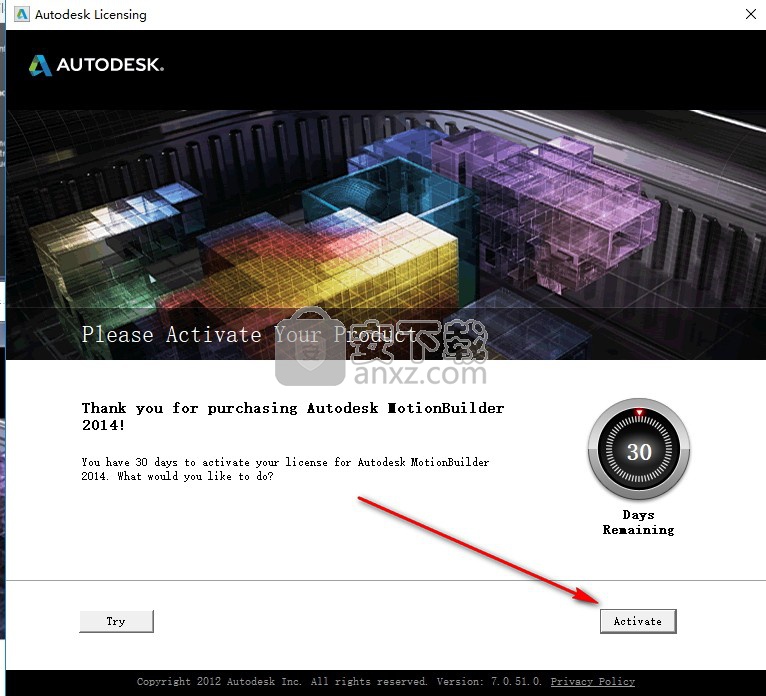
3、如过弹出以下错误界面,点击Back按钮回到上一界面,然后点击激活按钮重新进如即可
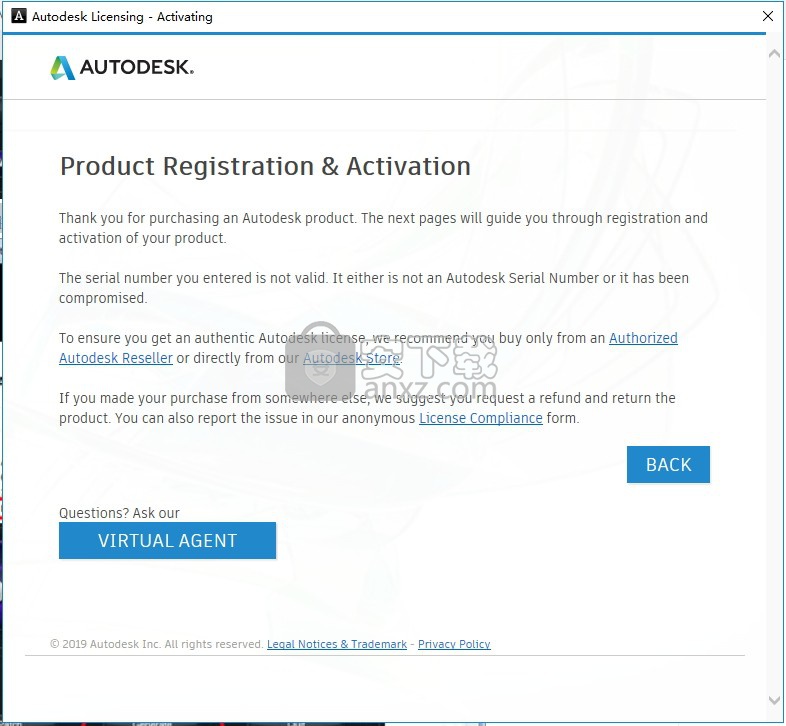
4、然后打开安装数据包,根据自己的电脑操作系统选择相对应的程序
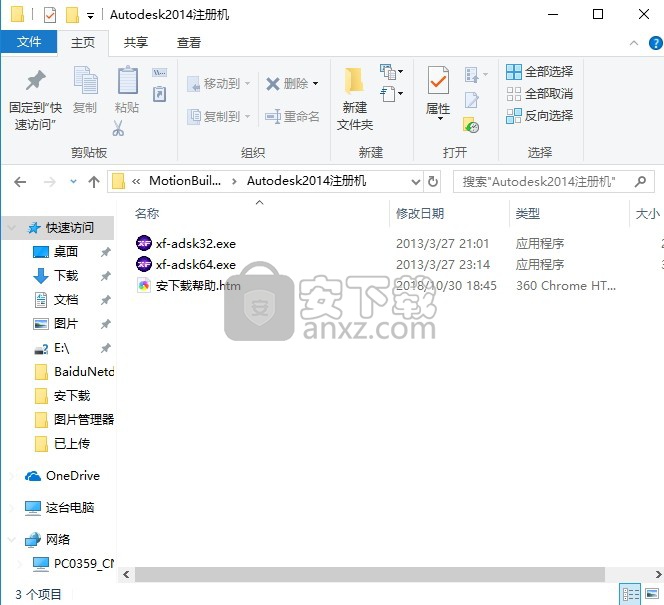
5、以管理员身份运行该注册机、
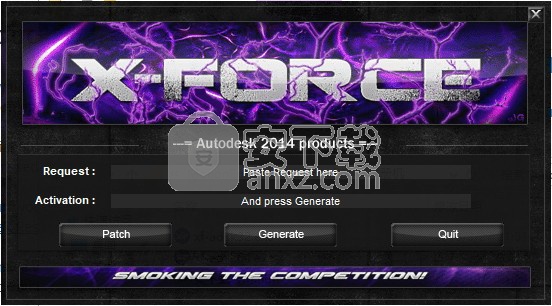
6、点击patch按钮,弹出成功提示“Successfully patched”
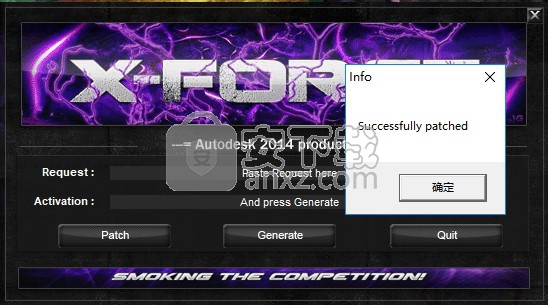
6、弹出程序注册界面后,把软件申请号复制到注册机的第一栏,点击Generate按钮进行生成激活码
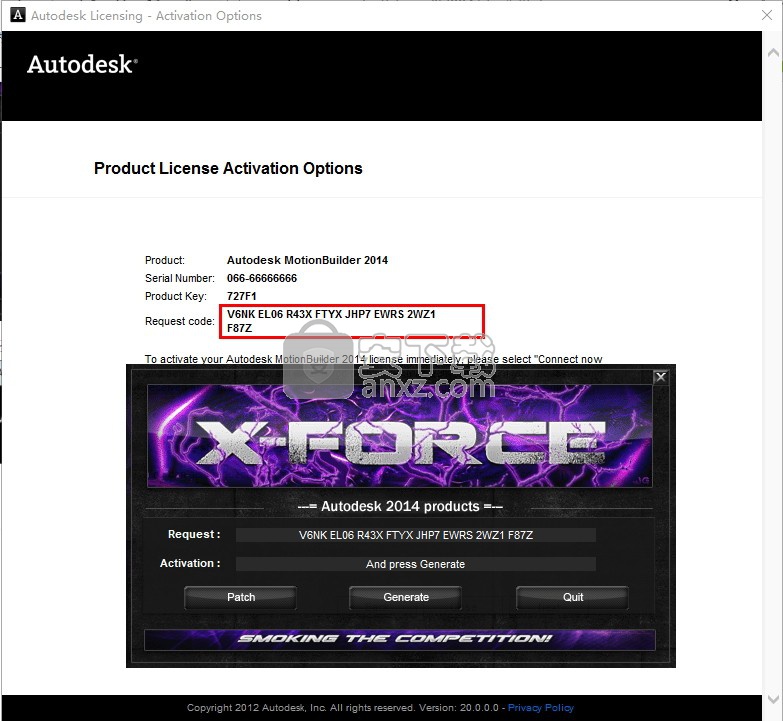
7、然后将生成的注册码复制到相对应激活界面,如下图所示
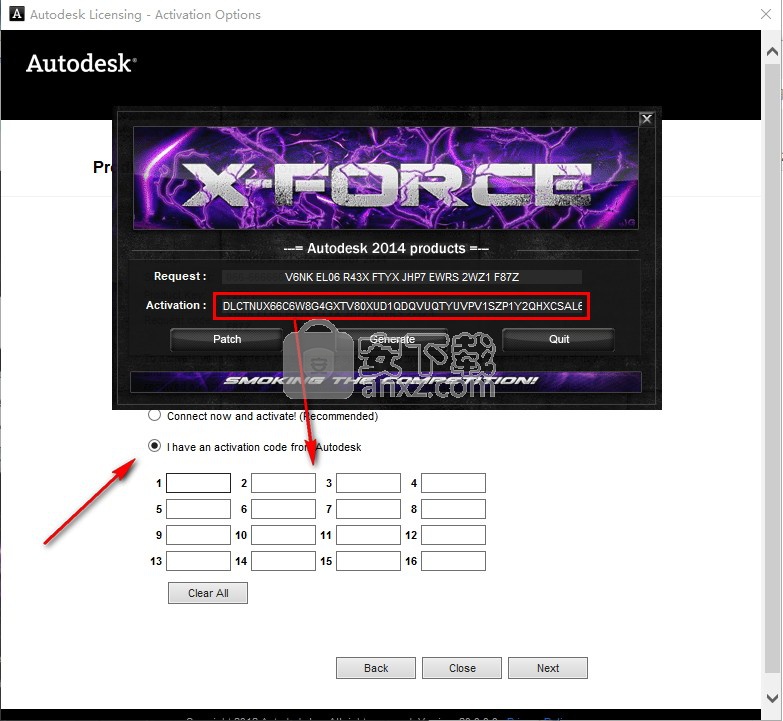
8、复制到激活界面时,他会自动调整位置
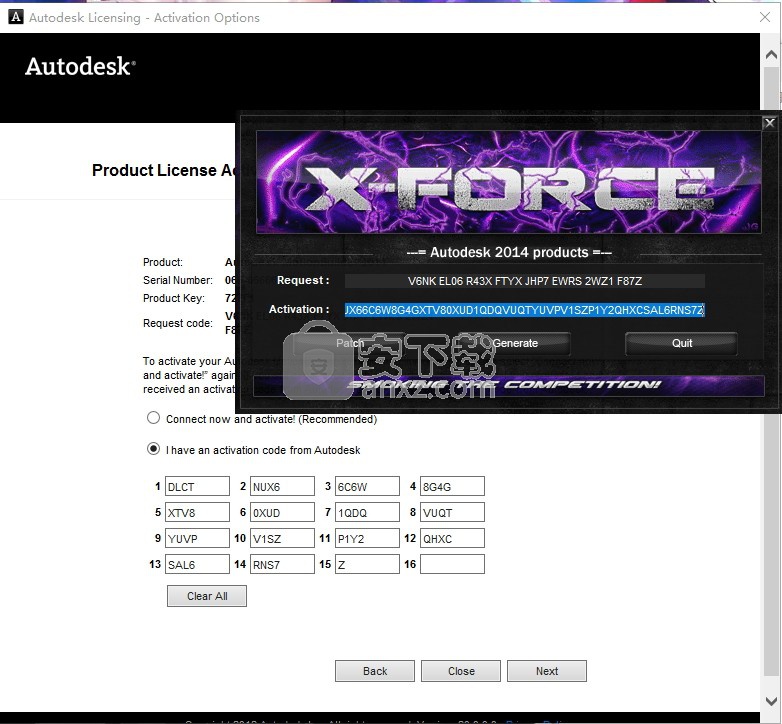
9、点击下一步按,即可弹出程序完成界面
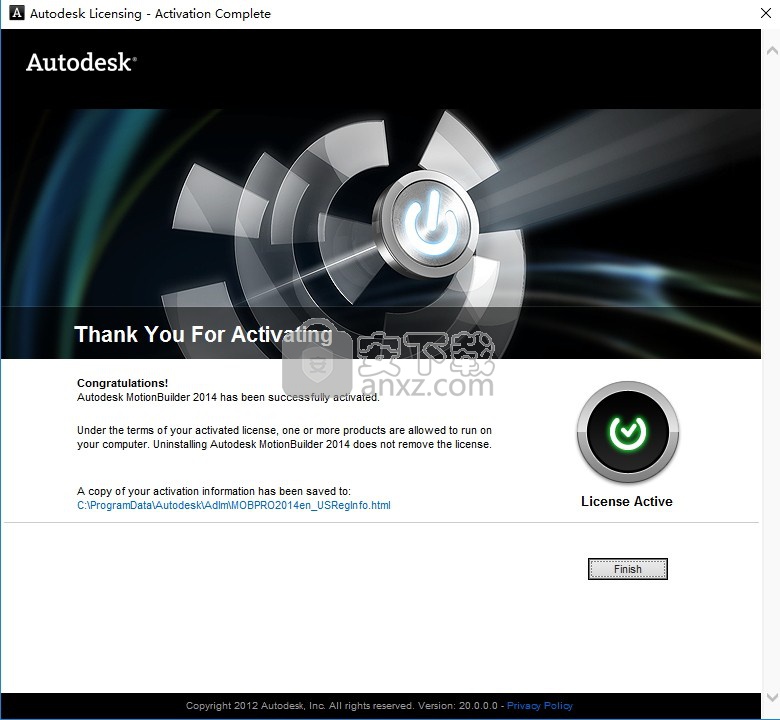
10、完成以上操作步骤,即可将应用程序完成

使用说明
标尺工具()位于“查看器”窗口的右上角,与“摄影机视图显示”工具栏选项一起显示。
单击标尺工具()并将鼠标悬停在场景中的对象或元素上时,默认情况下该对象将以黄色突出显示,并且对象的名称将显示在查看器窗口的右下角,如下图所示。
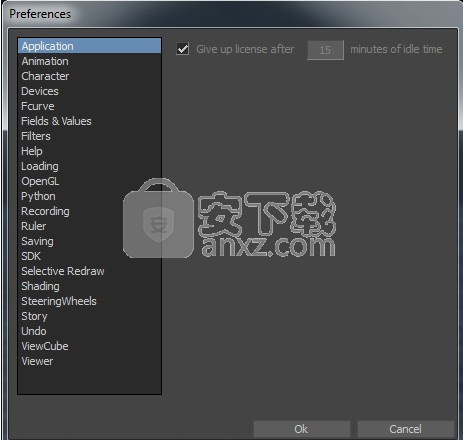
标尺“对象”显示在场景中
请参阅保存场景中两个对象之间的测量距离。
也可以看看:
删除和替换标尺
更改标尺首选项
MotionBuilder首选项已更新,包括对应用程序,角色,FCurves,OpenGL,录制(以前称为“内存”)和“故事”首选项的更改。标尺首选项是新的首选项。
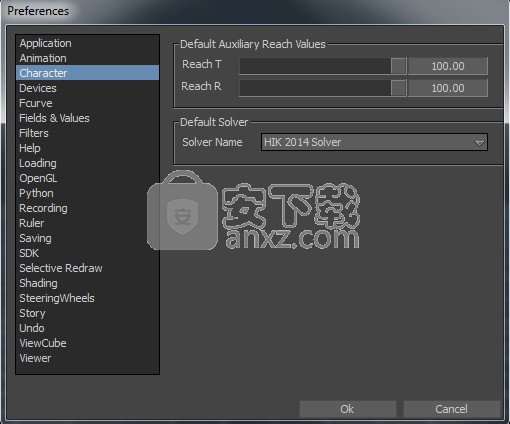
本节的主题
应用偏好
默认情况下,许可服务器会在闲置15分钟后回收网络许可证。
角色偏好
Character默认解算器设置为HIK 2014 Solver。
FCurves的偏好
FCurves默认切线类型设置不再位于FCurves首选项中,而是位于“键控制”窗口和“FCurves编辑器”中。
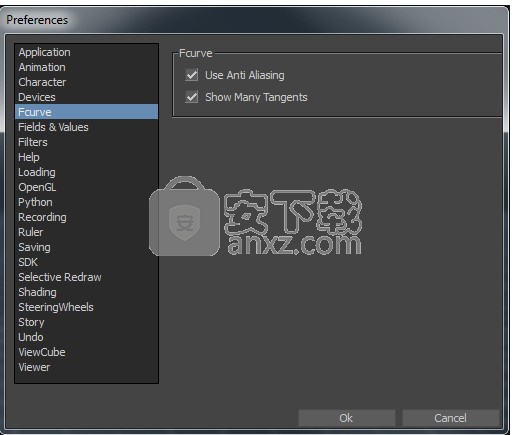
OpenGL首选项
对OpenGL首选项的微小更改包括术语的更改。
记忆偏好
“录制”首选项将取代“内存”首选项。因此,录制内存设置包含在录制首选项中。
录制首选项
录制首选项包括录制速率,故事中的录制和录制内存。
标尺偏好
标准首选项是此版本中的新首选项。
故事偏好
故事首选项设置不再包括故事录制设置。
默认情况下,许可服务器会在闲置15分钟后回收网络许可证。
MotionBuilder偏好设置
两分钟后检测到丢失的许可证服务器连接。 在此“断开连接”事件之后,MotionBuilder会尝试恢复许可证。 如果在120分钟的“恢复期”内无法恢复许可证连接,则会出现一个对话框,说明自从与许可证服务器的连接丢失已经过了两个小时,应用程序将在10分钟后退出。 单击“确定”后,将开始10分钟的“宽限期”。 您可以在“宽限期”内保存您的工作。
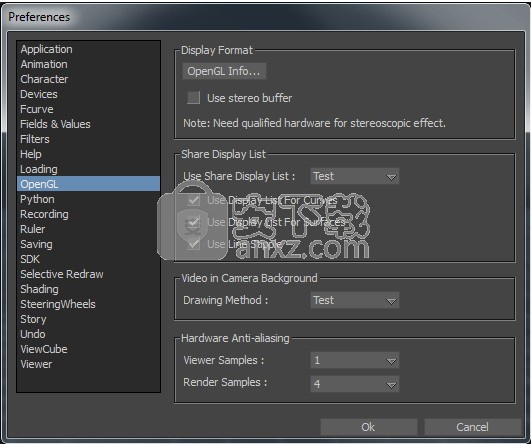
注意如果在恢复期间结束时MotionBuilder正忙(渲染,缓存写入,执行脚本等),则宽限期仅在MotionBuilder从忙碌状态恢复后开始。
FCurves默认切线类型设置不再位于FCurves首选项中,而是位于“键控制”窗口和“FCurves编辑器”中。
对OpenGL首选项的微小更改包括术语的更改。
以下描述了对OpenGL首选项的更改。
像素格式重命名为显示格式
Pixel Format用户配置设置已集成到OpenGL Viewer Info窗口中
消除锯齿功能重命名为硬件消除锯齿功能
“录制”首选项将取代“内存”首选项。 因此,录制内存设置包含在录制首选项中。
录制首选项包括录制速率,故事中的录制和录制内存。

录制首选项使您能够:
定义录制速率
定义故事中录制的行为
指定记录内存限制和警告阈值
键插值类型菜单包括四个附加选项,使您可以定义动画的默认关键帧插值。
键控制显示键插值类型
此版本的软件产品中添加了以下键插值类型。
SmClamp
仿样
SpClamp
平滑
Stepped键插值类型在此版本的软件产品中重命名为Step。
下表描述了新的键插值类型。
选项
功能
SmClamp
SmClamp(平滑钳位)键插值类型是默认键插值类型。切线是平滑的,并且夹紧数值以防止过冲最大值和最小值。
仿样
样条线键插值类型是与时间无关的插值类型。切线不受时间值变化的影响。根据前一个和下一个键值之间的斜率自动计算样条线切线。
SpClamp
SpClamp(样条夹)键插值类型是一种与时间无关的插值类型,带有钳位值,可防止过冲最大值和最小值。
平滑
平滑键插值类型是与时间相关的插值类型。切线是平滑的,并受时间值变化的影响。
本节的主题
键控制窗口
默认键插值类型是SmClamp(平滑钳位)。
FCurves Pane
FCurves窗格在经典模式和默认模式下包括四种新的键插值类型。也可以通过FCurves上下文菜单访问这些键插值类型。
人气软件
-

理正勘察CAD 8.5pb2 153.65 MB
/简体中文 -

浩辰CAD 2020(GstarCAD2020) 32/64位 227.88 MB
/简体中文 -

CAXA CAD 2020 885.0 MB
/简体中文 -

天正建筑完整图库 103 MB
/简体中文 -

Bentley Acute3D Viewer 32.0 MB
/英文 -

草图大师2020中文 215.88 MB
/简体中文 -

vray for 3dmax 2018(vray渲染器 3.6) 318.19 MB
/简体中文 -

cnckad 32位/64位 2181 MB
/简体中文 -

Mastercam X9中文 1485 MB
/简体中文 -

BodyPaint 3D R18中文 6861 MB
/简体中文


 lumion11.0中文(建筑渲染软件) 11.0
lumion11.0中文(建筑渲染软件) 11.0  广联达CAD快速看图 6.0.0.93
广联达CAD快速看图 6.0.0.93  Blockbench(3D模型设计) v4.7.4
Blockbench(3D模型设计) v4.7.4  DATAKIT crossmanager 2018.2中文 32位/64位 附破解教程
DATAKIT crossmanager 2018.2中文 32位/64位 附破解教程  DesignCAD 3D Max(3D建模和2D制图软件) v24.0 免费版
DesignCAD 3D Max(3D建模和2D制图软件) v24.0 免费版  simlab composer 7 v7.1.0 附安装程序
simlab composer 7 v7.1.0 附安装程序  houdini13 v13.0.198.21 64 位最新版
houdini13 v13.0.198.21 64 位最新版 















